С ростом потребления онлайн-видео на мобильных устройствах такие платформы, как Facebook, Instagram и Snapchat, активно поддерживают вертикальные форматы.
Чтобы конвертировать горизонтальное видео в вертикальное, можно использовать разные программы для монтажа, например Premiere Pro. По данным Facebook, 79% пользователей считают вертикальные видео более увлекательными, поэтому многие авторы меняют формат. В этой статье мы подробно разберем, как конвертировать горизонтальное видео в вертикальное с помощью Premiere Pro и Filmora.
В этой статье
Часть 1: Почему важно конвертировать горизонтальное видео в вертикальное?
1. Сегодня все мобильное
Когда весь мир буквально живет со смартфоном в руках, логично, что и видео должно быть в удобном формате. Для выхода в интернет чаще всего используется именно мобильное устройство. Смотреть видео в вертикальном формате гораздо удобнее: вы можете включить режим PIP (картинка в картинке) и параллельно заниматься другими делами на телефоне. Стандартное соотношение сторон у смартфонов — вертикальное, так как они изначально созданы для звонков. Поэтому в соцсетях вертикальное видео воспринимается гораздо естественнее, чем горизонтальное. И хотя возможность смотреть видео горизонтально остается, 94% людей все равно делают это в вертикальном положении.
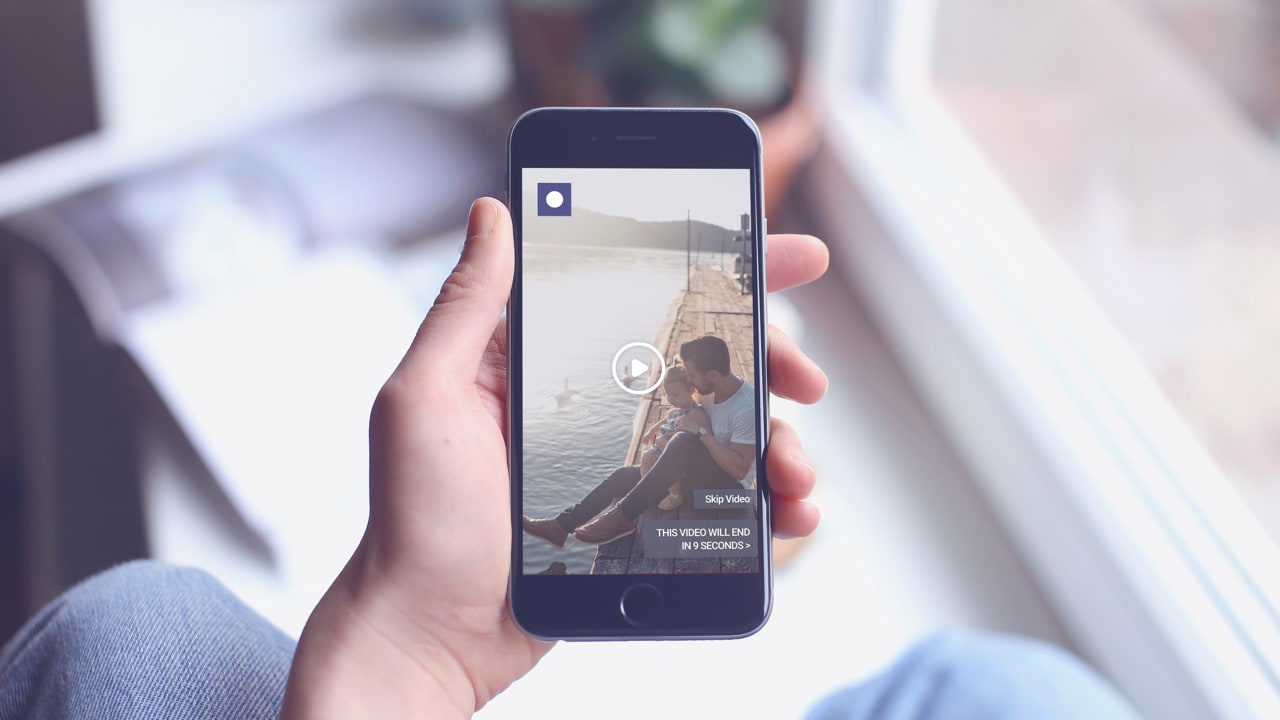
2. Популярность вертикальных видео в соцсетях
Так как люди проводят больше времени в соцсетях именно со смартфона, а не за компьютером, очевидно, что большинство видео они смотрят в вертикальном формате. Мы держим телефон вертикально — и именно так естественнее воспринимать контент.
Со временем соцсети тоже это поняли и убрали черные полосы по краям вертикальных роликов. Сейчас этот формат максимально оптимизирован под мобильные устройства и дает лучший пользовательский опыт.
3. Сила вертикальных видео в цифрах
Видео сегодня активно формируют рынок и меняют привычки пользователей. Это открывает новые возможности для того, чтобы конвертировать горизонтальное видео в вертикальное и соответствовать трендам. Вот несколько фактов:
- Миллениалы уже не «залипают» в телевизор — они смотрят видео на смартфоне в 2 раза больше, чем по ТВ.
- Согласно отчету MOVR Mobile Overview, 94% времени пользователи держат телефон вертикально.
- В Snapchat ежедневно просматривается более 7 миллиардов видео, большинство из которых сняты вертикально.
- По данным отчета Mary Meeker’s Internet Trends, доля вертикальных просмотров выросла в несколько раз по сравнению с прошлым десятилетием.
- Реклама в вертикальном формате на Snapchat смотрится в 9 раз чаще, чем горизонтальная.
Часть 2: Как сделать вертикальное видео в Premiere Pro
После того как мы разобрались, зачем нужны Premiere Pro вертикальные видео и почему они важны, пришло время научиться конвертировать горизонтальное видео в вертикальное прямо в Premiere Pro.
Ниже рассмотрим два способа, как добавить эффект автокадрирования (Автоматическое кадрирование) к отдельному клипу или ко всей последовательности.
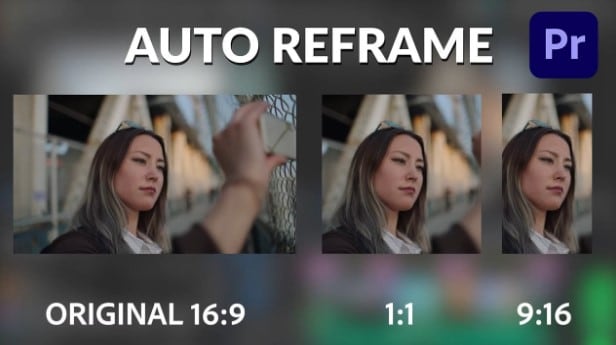
Метод 1. Как добавить эффект Автоматическое кадрирование к отдельному клипу
Шаг 1: Загрузите видео в Premiere Pro. Затем перейдите в раздел Эффекты видео >> Transform >> Автоматическое кадрирование и перетащите функцию на клип.
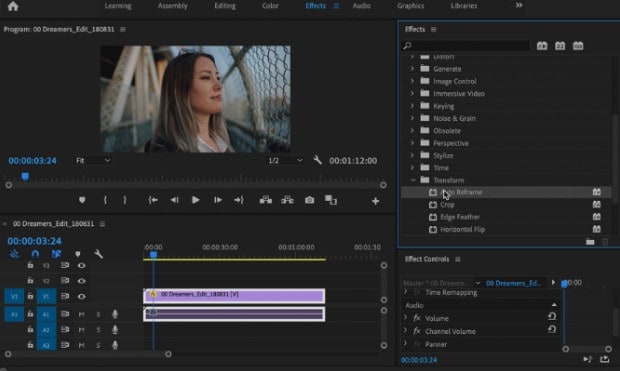
Шаг 2: Чтобы настроить эффект авто-кадрирования, выберите опцию Motion Tracking в панели управления эффектами.
Метод 2. Автокадрирование всей последовательности
Если вы хотите применить авто-кадрирование ко всей последовательности, выполните следующие шаги:
Шаг 1: Перейдите в меню Последовательность >> Последовательность автоматического кадрирования.
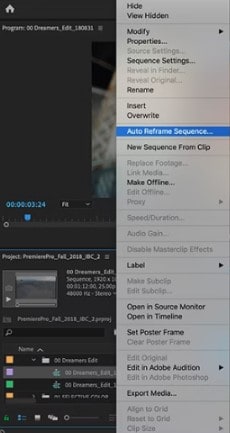
Шаг 2: Появится новое диалоговое окно. Выберите подходящее целевое соотношение сторон. Аналогично, вы можете донастроить эффекты для авто-кадрированных видео, выбрав нужные параметры.
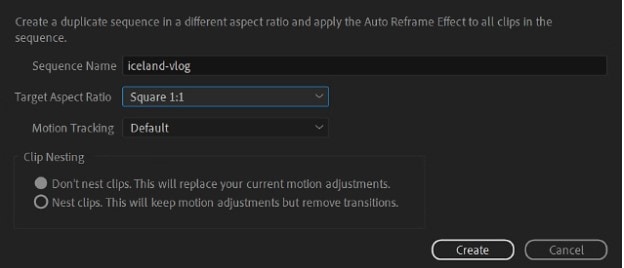
Часть 3: Filmora — лучшая альтернатива Premiere Pro
Wondershare Filmora — это простой, но мощный видеоредактор, который подходит как новичкам, так и профессионалам. С его помощью вы легко можете конвертировать горизонтальное видео в вертикальное всего за пару кликов.
Важно отметить, что Filmora не только поддерживает функцию Автоматическое кадрирование, но и имеет продвинутую компрессию видео, а также возможность вручную изменять размеры роликов. Wondershare Filmora действительно выделяется! Благодаря встроенному видеокомпрессору вы сможете уменьшать размер файлов без потери качества и сразу готовить клипы под требования соцсетей.
Плюс, это невероятно быстро — скорость сжатия до 47 раз выше! И самое приятное: если вы уменьшаете размер файлов для загрузки на YouTube, можно сразу выбрать рекомендуемый битрейт для лучшего качества.
И это еще не все: в Filmora есть не только функция Автоматическое кадрирование, но и другие способы уменьшить размер файлов. Вы можете изменить разрешение видео, настроить битрейт и частоту кадров или сократить длительность ролика. Плюс, редактор оснащен дополнительными функциями для улучшения качества перед публикацией в соцсетях.
- Автокадрирование видео в форматах 16:9, 1:1, 9:16, 4:3 или 21:9.
- Крутые эффекты и фильтры, которые делают видео профессиональным.
- Кроссплатформенность — (Windows, Mac, iOS, Android).
- Изменение размера видео без потери качества.

Так чего же вы ждете? Попробуйте Filmora, чтобы уменьшить размер ваших видеороликов! Просто следуйте этой простой инструкции:
Метод 1: Использовать продвинутый видеокомпрессор
Шаг 1Запустите Filmora и загрузите видео
Если вы еще не скачали Wondershare Filmora, возьмите последнюю версию здесь. После установки дважды кликните по иконке, чтобы открыть программу. Начните новый проект и импортируйте видео с Google Drive, Dropbox или просто перетащите файл в Filmora.

Шаг 2Сжать видео
Нажмите "Экспорт" в правом верхнем углу, затем выберите режим сжатия: "По качеству" или "YouTube Upload".
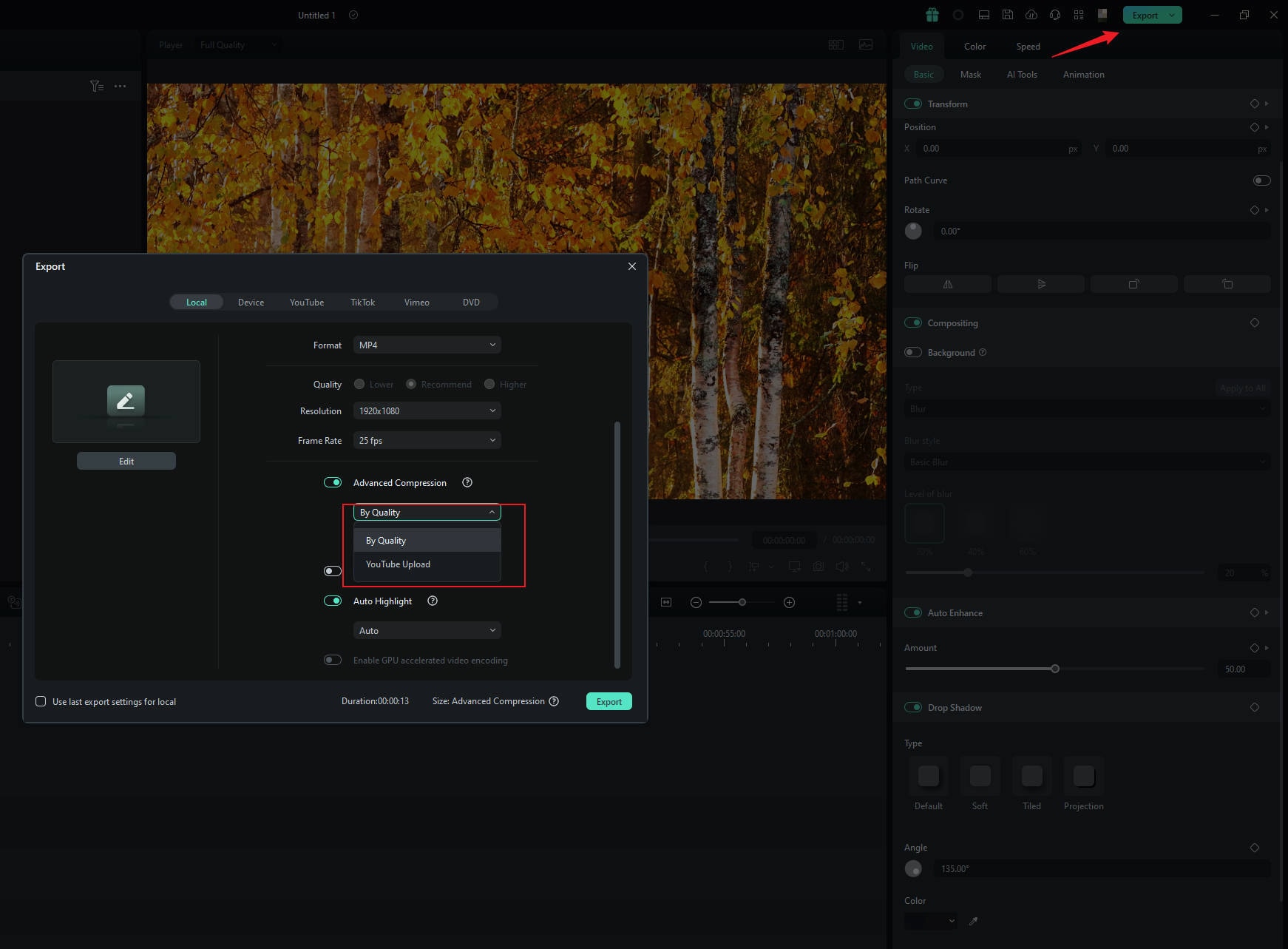
Если выбрать "По качеству", вы сможете уменьшать размер файла, регулируя уровень качества от 10% до 90%. Если выбрать "YouTube Upload", видео автоматически сожмется под рекомендуемый битрейт YouTube, чтобы избежать размытости при загрузке.

Шаг 3Экспортировать видео
Выберите нужный вариант, и Filmora автоматически выполнит сжатие. После завершения просто нажмите "Экспорт", чтобы сохранить видео меньшего размера.
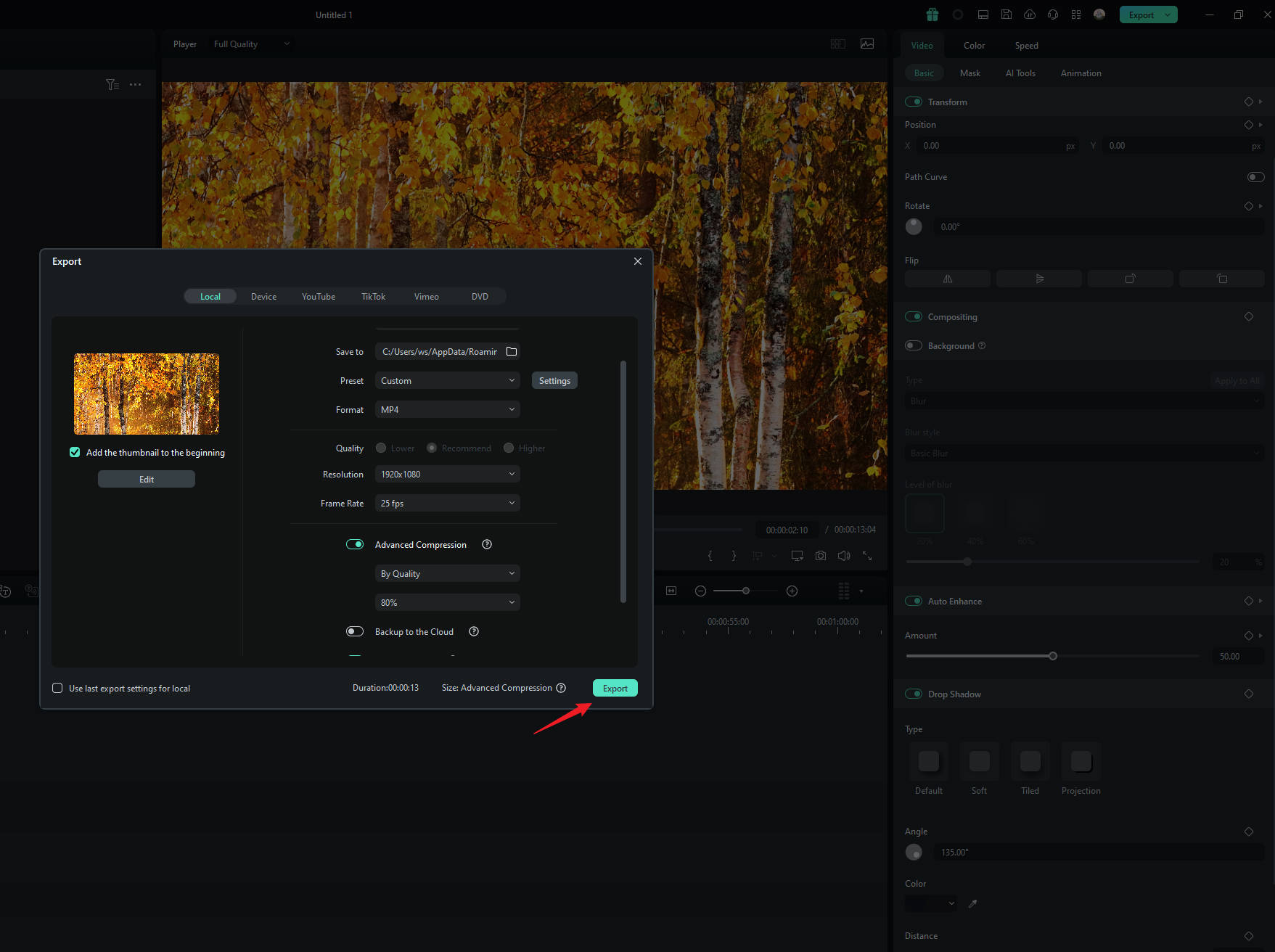
Метод 2: Использовать функцию Автоматическое кадрирование
Шаг 1Загрузите видео и откройте Автоматическое кадрирование
После загрузки видео в Filmora перейдите в Инструменты > Автокадрирование или просто кликните правой кнопкой по видео в медиатеке и выберите Автоматическое кадрирование.
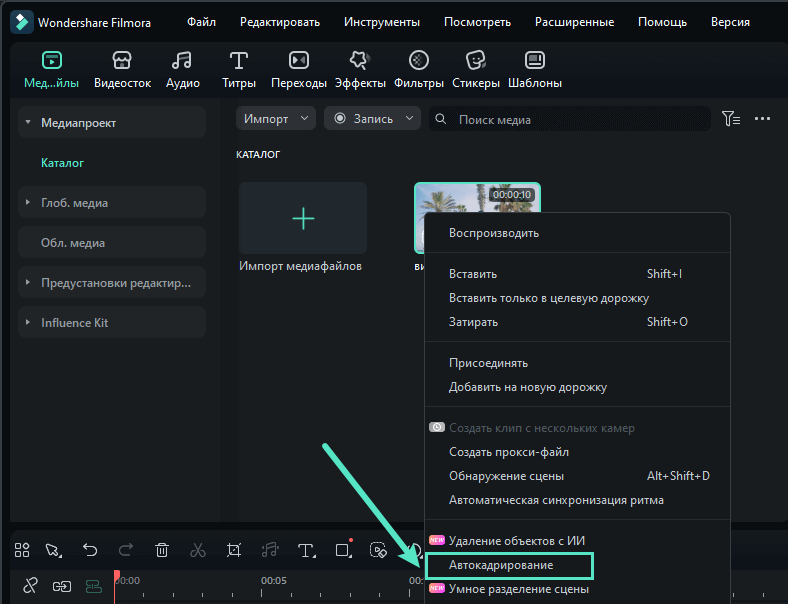
Шаг 2Изменить соотношение сторон
В открывшемся окне вы увидите форматы: квадрат (1:1), вертикальный (9:16), стандартный (4:3), широкоформатный (16:9) и кино (21:9). Выберите тот, что лучше уменьшит размер файла. Например, если ролик был изначально 16:9, перевод в квадратный (1:1) или вертикальный (9:16) заметно снизит объем.
После выбора нажмите "Анализ", чтобы Filmora автоматически подстроила видео.
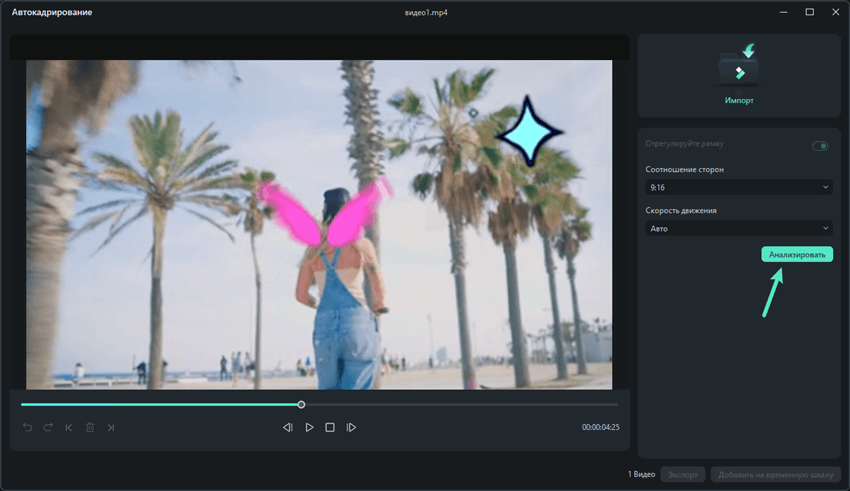
Шаг 3Проверить превью и внести изменения
После кадрирования просмотрите ролик. Если нужно что-то подправить — поставьте паузу и перетащите рамку. Когда все готово, нажмите "Экспорт" или "Добавить на таймлайн", чтобы сохранить изменения.
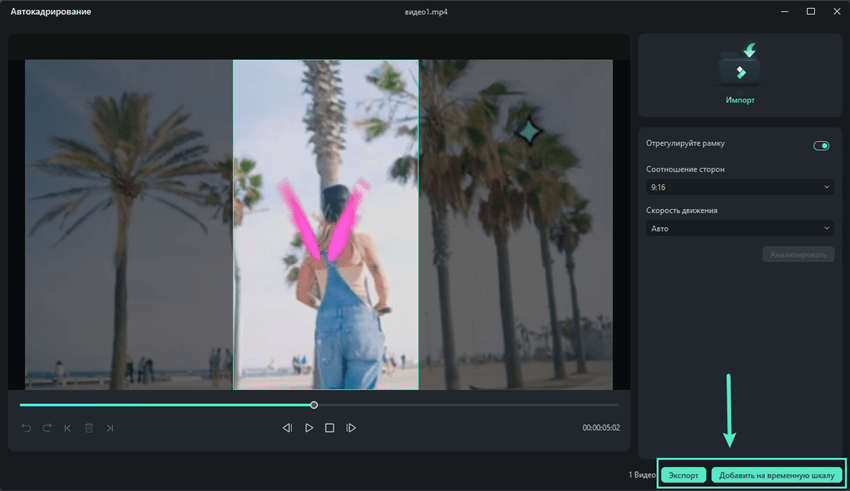
Шаг 4Изменить размеры при экспорте
Можно менять размеры как отдельных файлов, так и нескольких роликов из медиатеки. Также можно экспортировать прямо с таймлайна, выбрать "Автоматическое кадрирование" и изменить параметры.
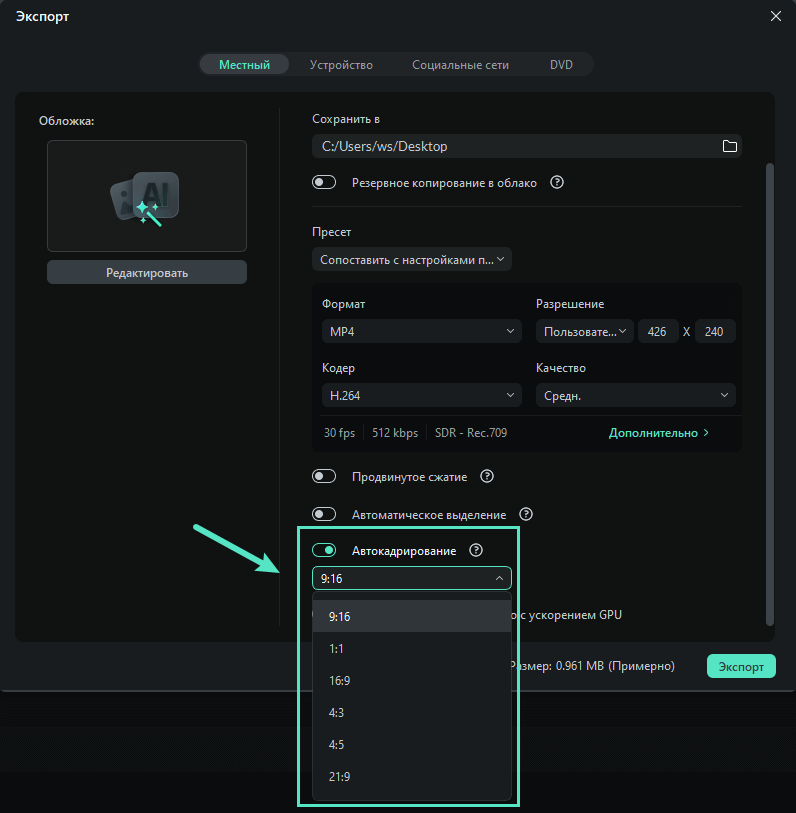
Метод 3: Использовать инструмент Обрезки
Шаг 1Найти инструмент Обрезки
Вы также можете уменьшить размер видео с помощью инструмента Обрезки, изменив его пропорции. Просто кликните правой кнопкой по ролику на таймлайне и выберите "Обрезать и увеличить".
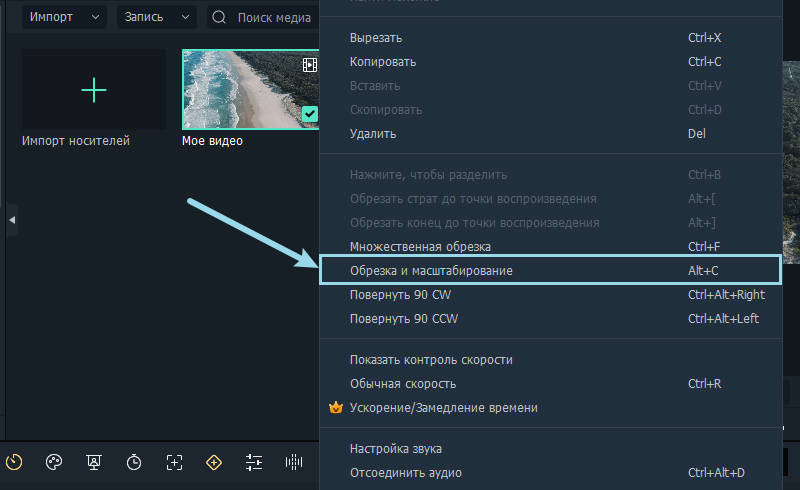
Шаг 2Выбрать соотношение сторон
В панели Обрезать и увеличить можно настроить область кадрирования, выбрав одно из предложенных соотношений сторон.

Шаг 3Обрезать видео
Чтобы изменить размер и позицию, просто перетащите рамку обрезки и оставьте только нужную часть видео. Это поможет уменьшить размер файла. Когда результат вас устроит, нажмите "Применить", чтобы сохранить изменения.
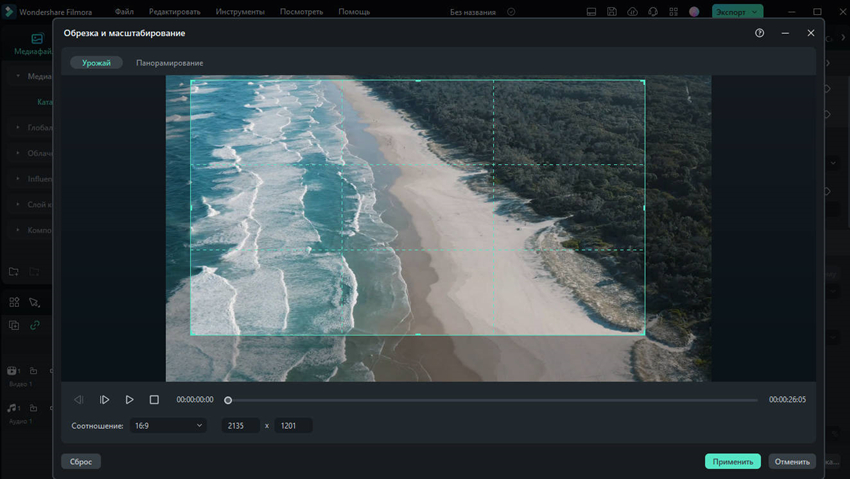
Метод 4: Изменить соотношение сторон проекта
Если хотите пойти более простым путем, можно изменить соотношение сторон всего проекта. После импорта ролика в Filmora нажмите кнопку Настройки и выберите "Изменить соотношение сторон проекта".
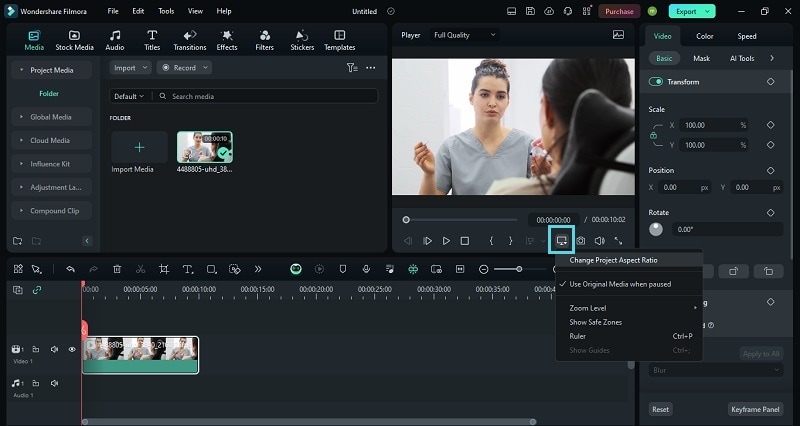
После этого вы сможете изменить соотношение сторон, а также разрешение и частоту кадров.
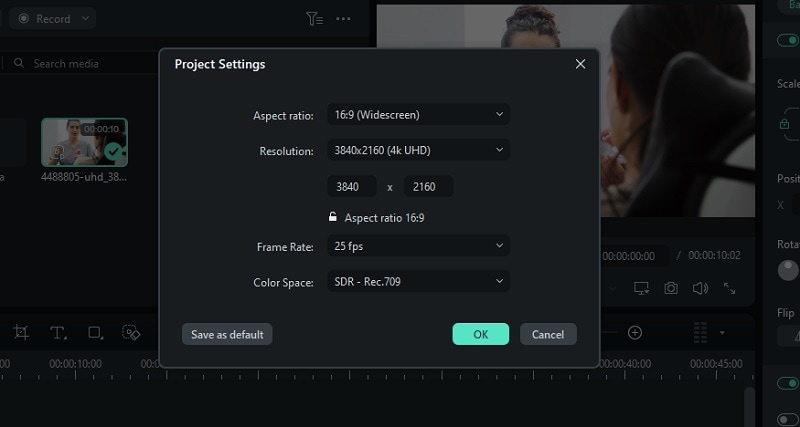
Заключение
Прочитав эту статью, вы теперь знаете, как легко сжимать и конвертировать горизонтальное видео в вертикальное с помощью Premiere Pro и Filmora. Да, Premiere Pro — это более профессиональное программное обеспечение для видеомонтажа, но Filmora предлагает множество инструментов для сжатия и изменения формата видео, при этом интерфейс у нее намного проще и интуитивнее. Именно поэтому Filmora — отличный выбор для новичков, которые хотят создавать вертикальные ролики для соцсетей без лишних сложностей. Попробуйте сами и убедитесь, насколько это удобно!
Видеоредактор, который делает процесс редактирования эффективным и увлекательным.




 Безопасность проверена | Загрузка бесплатно | Нет вредоносного ПО
Безопасность проверена | Загрузка бесплатно | Нет вредоносного ПО



